Ինչպե՞ս պատճենել բանաձևը ՝ չփոխելով դրա բջջային հղումները Excel- ում:
Սովորաբար Excel- ը կարգավորում է բջիջների հղումները, եթե ձեր բանաձևերը պատճենեք ձեր աշխատանքային թերթի մեկ այլ վայրում: Ստիպված կլինեք շտկել բոլոր բջջային տեղեկանքները դոլարի նշանով ($) կամ սեղմել F4 ստեղնը ՝ բացարձակ հղումներին հարաբերակցությունը փոխելու համար, որպեսզի կանխվի բջիջների հղումները բանաձևում ավտոմատ կերպով կարգավորելը: Եթե ունեք բանաձևերի մի շարք, որոնք անհրաժեշտ է պատճենել, այդ մեթոդները շատ հոգնեցուցիչ և ժամանակատար կլինեն: Եթե ցանկանում եք պատճենել բանաձևերը ՝ առանց բջիջների հղումները արագ և հեշտությամբ փոխելու, փորձեք հետևյալ մեթոդները.
- Մեթոդ 1. Փոխարինել հատկությամբ
- Մեթոդ 2. բանաձևը տեքստի վերափոխելով
- Մեթոդ 3. Բացարձակ հղումների վերածվելով
- Մեթոդ 4. ճշգրիտ պատճենման հատկությամբ
Պատճենեք բանաձևը ՝ առանց դրա բջջային հղումները փոխելու Փոխարինել հատկությամբ
Excel- ում դուք կարող եք պատճենել բանաձևը ՝ առանց դրա բջջային հղումները փոխելու Փոխարինեք գործառույթով ՝ հետևյալ քայլերով.
1, Ընտրեք բանաձևի բջիջները, որոնք դուք պատճենելու եք և կտտացրեք Գլխավոր > Գտեք և ընտրեք > Փոխարինել, կամ սեղմեք դյուրանցումներ CTRL + H բացելու համար Գտեք և ընտրեք երկխոսության վանդակում:
2: Սեղմեք Փոխարինել կոճակը, Գտեք ինչ տուփի մուտքագրում «=”, Եվ Փոխարինել տուփի մուտքագրում «#”Կամ որևէ այլ նշան, որը տարբերվում է ձեր բանաձևերից և կտտացրեք Փոխարինեք բոլորը կոճակը:
Ըստ էության, դա կդադարեցնի հղումները հղումներ լինելուց: Օրինակ, "= A1 * B1»-Ը դառնում է«# A1 * B1”, Եվ դուք կարող եք այն տեղափոխել առանց Excel- ի ավտոմատ կերպով փոխելու դրա բջջային հղումները ընթացիկ աշխատանքային թերթում:

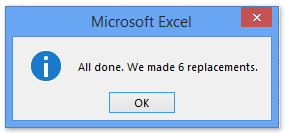
3, Եվ հիմա բոլորը «=»Ընտրված բանաձեւերում փոխարինվում են«#» Եվ դուրս է գալիս երկխոսության տուփ և ցույց է տալիս, թե քանի փոխարինում է կատարվել: Խնդրում եմ փակել: Տեսեք,
Իսկ միջակայքում բանաձեւերը կփոխվեն տեքստային տողերի: Տեսեք սքրինշոթերը.

4, Պատճենեք և տեղադրեք բանաձևերը այն վայրում, որը ցանկանում եք ընթացիկ աշխատանքային թերթից:
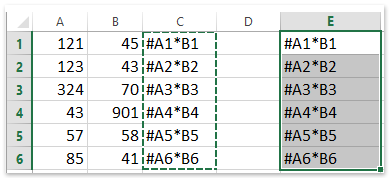
5, Ընտրեք երկու փոփոխված տիրույթները և այնուհետև շրջեք քայլ 2. Կտտացրեք Գլխավոր> Գտեք և ընտրեք >Փոխարինել կամ սեղմեք դյուրանցումներ CTRL + H, բայց այս անգամ մուտքագրեք «#«Գտիր ինչ» վանդակում և «=»Կետում« Փոխարինիր »վանդակում և կտտացրու Փոխարինեք բոլորը, Դրանից հետո բանաձևերը պատճենվել և տեղադրվել են մեկ այլ վայր ՝ առանց բջջային հղումները փոխելու: Տեսեք,
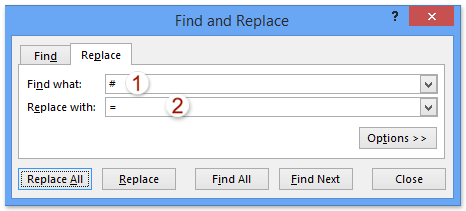
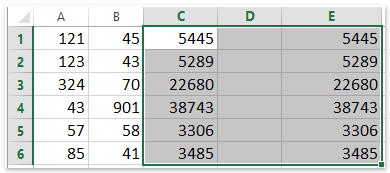
Պատճենեք բանաձևը ՝ առանց դրա բջիջների հղումները փոխելու, բանաձևը տեքստի վերափոխելով
Վերը նշված մեթոդը բանաձևը տեքստի փոխելն է `= -ն փոխարինելով # -ով: Իրականում, Excel- ի համար Kutools- ը տրամադրում է այդպիսի օգտակար ծառայություններ Ձևակերպումը տեքստի վերածել և Տեքստը փոխակերպել բանաձևի, Եվ դուք կարող եք բանաձեւերը վերածել տեքստի և պատճենել դրանք այլ վայրերում, ապա այդ տեքստը հեշտությամբ վերականգնել բանաձևի մեջ:
Excel- ի համար նախատեսված գործիքներ - Փաթեթավորված ավելի քան 300 հիմնական գործիքներով Excel-ի համար: Վայելեք լիարժեք հնարավորություններով 30-օրյա ԱՆՎՃԱՐ փորձարկում՝ առանց կրեդիտ քարտի պահանջի: Ներբեռնել հիմա!
1, Ընտրեք բանաձևի բջիջները, որոնք դուք պատճենելու եք և կտտացրեք Կուտոլս > Պարունակություն > Ձևակերպումը տեքստի վերածել, Տեսեք,

2, Այժմ ընտրված բանաձևերը վերածվում են տեքստի: Խնդրում ենք պատճենել դրանք և տեղադրեք ձեր նպատակակետի տիրույթում:
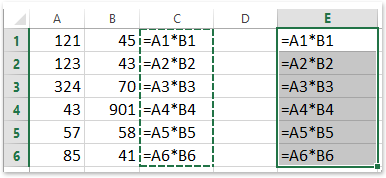
3, Եվ ապա կարող եք տեքստային տողերը վերականգնել բանաձևով ՝ ընտրելով տեքստային տողերը և կտտացնելով Կուտոլս > Պարունակություն > Տեքստը փոխակերպել բանաձևի, Տեսեք,

Excel- ի համար նախատեսված գործիքներ - Supercharge Excel-ը ավելի քան 300 հիմնական գործիքներով: Վայելեք լիարժեք հնարավորություններով 30-օրյա ԱՆՎՃԱՐ փորձարկում՝ առանց կրեդիտ քարտի պահանջի: Get It Now
Պատճենեք բանաձևը ՝ առանց դրա բջիջների հղումները փոխելու ՝ վերածվելով բացարձակ հղումների
Բանաձևերը փոխվում են համեմատական հղումների արդյունքում պատճենելուց հետո: Հետեւաբար, մենք կարող ենք կիրառել Kutools Excel- ի համար Փոխարկել հղումները օգտակար ՝ բջիջների հղումները բացարձակի փոխելու համար, որպեսզի Excel- ում պատճենելուց հետո չփոխվի:
Excel- ի համար նախատեսված գործիքներ - Փաթեթավորված ավելի քան 300 հիմնական գործիքներով Excel-ի համար: Վայելեք լիարժեք հնարավորություններով 30-օրյա ԱՆՎՃԱՐ փորձարկում՝ առանց կրեդիտ քարտի պահանջի: Ներբեռնել հիմա!
1, Ընտրեք բանաձևի բջիջները, որոնք դուք պատճենելու եք և կտտացրեք Կուտոլս > Փոխարկել հղումները.

2, Բացման բանաձևի հղումները երկխոսության պատուհանում ստուգեք Դեպի բացարձակ ընտրեք եւ կտտացրեք Ok կոճակ Տեսեք,

3, Պատճենեք բանաձևերը և տեղադրեք ձեր նպատակակետի տիրույթում:

ՆշումԱնհրաժեշտության դեպքում, բանաձևերի բջիջների հղումները կարող եք վերականգնել հարաբերականին ՝ վերաօգտագործելով այն Փոխարկել հղումները կրկին օգտակարություն:
Excel- ի համար նախատեսված գործիքներ - Supercharge Excel-ը ավելի քան 300 հիմնական գործիքներով: Վայելեք լիարժեք հնարավորություններով 30-օրյա ԱՆՎՃԱՐ փորձարկում՝ առանց կրեդիտ քարտի պահանջի: Get It Now
Պատճենեք բանաձևը ՝ առանց փոխելու դրա բջջային հղումները Kutools- ի համար Excel- ի
Կա՞ ավելի հեշտ միջոց բանաձևը պատճենելու ՝ առանց դրա բջիջների հղումները արագ և հարմարավետորեն փոխելու: Իրականում, Excel- ի համար նախատեսված գործիքներ կարող է օգնել ձեզ պատճենել բանաձևերը ՝ առանց դրա բջիջների հղումները արագ փոխելու:
Excel- ի համար նախատեսված գործիքներ - Փաթեթավորված ավելի քան 300 հիմնական գործիքներով Excel-ի համար: Վայելեք լիարժեք հնարավորություններով 30-օրյա ԱՆՎՃԱՐ փորձարկում՝ առանց կրեդիտ քարտի պահանջի: Ներբեռնել հիմա!
1, Ընտրեք բանաձևի բջիջները, որոնք դուք պատճենելու եք և կտտացրեք Կուտոլս > Actշգրիտ պատճենը.

2, Առաջինում Formշգրիտ բանաձևի պատճեն երկխոսության տուփ, սեղմեք OK, Երկրորդ ճշգրիտ բանաձևի պատճենման երկխոսության դաշտում նշեք նպատակակետի տիրույթի առաջին բջիջը և կտտացրեք այն OK կոճակ Տեսեք,

ԱկնարկԿրկնօրինակման ձևավորման տարբերակը կպահպանի բոլոր բջիջների ձևավորումը ընդգրկույթը տեղադրելուց հետո, եթե տարբերակը ստուգված է:
Եվ բոլոր ընտրված բանաձևերը տեղադրվել են նշված բջիջների մեջ ՝ առանց բջիջների հղումները փոխելու: Տեսեք,

Excel- ի համար նախատեսված գործիքներ - Supercharge Excel-ը ավելի քան 300 հիմնական գործիքներով: Վայելեք լիարժեք հնարավորություններով 30-օրյա ԱՆՎՃԱՐ փորձարկում՝ առանց կրեդիտ քարտի պահանջի: Get It Now
Դեմո. Պատճենեք բանաձևերը ՝ առանց Excel- ում բջջային հղումները փոխելու
Գրասենյակի արտադրողականության լավագույն գործիքները
Լրացրեք ձեր Excel-ի հմտությունները Kutools-ի հետ Excel-ի համար և փորձեք արդյունավետությունը, ինչպես երբեք: Kutools-ը Excel-ի համար առաջարկում է ավելի քան 300 առաջադեմ առանձնահատկություններ՝ արտադրողականությունը բարձրացնելու և ժամանակ խնայելու համար: Սեղմեք այստեղ՝ Ձեզ ամենաշատ անհրաժեշտ հատկանիշը ստանալու համար...

Office Tab- ը Tabbed ինտերֆեյսը բերում է Office, և ձեր աշխատանքը շատ ավելի դյուրին դարձրեք
- Միացնել ներդիրներով խմբագրումը և ընթերցումը Word, Excel, PowerPoint- ով, Հրատարակիչ, Access, Visio և Project:
- Բացեք և ստեղծեք բազմաթիվ փաստաթղթեր նույն պատուհանի նոր ներդիրներում, այլ ոչ թե նոր պատուհաններում:
- Բարձրացնում է ձեր արտադրողականությունը 50%-ով և նվազեցնում մկնիկի հարյուրավոր սեղմումները ձեզ համար ամեն օր:
